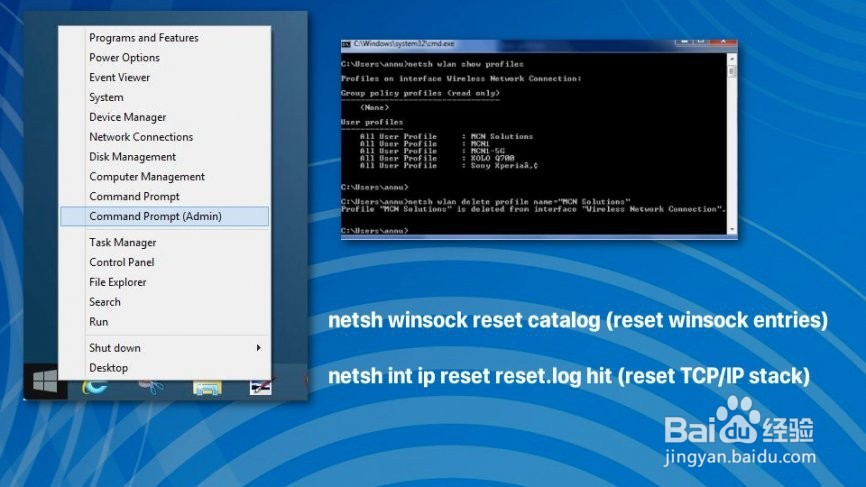如何修复“以太网适配器的驱动可能存在问题”
1、“以太网适配器的驱动程序可能存在问题”错误是在大多数情况下与Internet连接相关联的问题。但是,正如一些Windows用户报告的那样,[1]程序也可以在不同的实例下发生,例如在建立VPN连接时胳没付。但是,微软尚未承认该问题或发布了该问题的官方解决方案。

2、该错误不提供任何有助于隔离罪魁祸首的代码。虽然消息本身似乎表明问题点 - 以太膨独网适配器 - 人们已经报告更新或重新安装网络适配器驱动程序没有修复“以太网适配器的驱动程序可能存在问题”错误。

3、最后,你应该注意最近的Windows操作系统更新也会引起驱动程序和程序的一些问题[2],所以有可能“以太网追绵适配器的驱动程序可能存在问题”错误并没有那么大的交易,您的设备没有严重问题。如果您最近更新了设备,请检查Internet以获取更新的更新并安装它,因为您的设备可能完全正常,但软件缺陷会导致问题。

4、在重新安装或更新驱动程序时,建议您将帐户(例如)从本地帐户切换到Microsoft帐户,反之亦然。如果这没有帮助,我们提供了一些可以提供帮助的修复程序。另外,不要忘记使用反恶意软件工具扫描系统,以确保此错误不受系统上其他程序的影响。

1、如果您的Windows设备已更新且安装的操作系统没有任何缺陷,则在解决问题之前,您唯一需要做的就是使用Reimage等工具 扫描系统是否存在恶意软件损坏[3]。系统优化程序指示设备上的任何缺陷,病毒损坏或现有程序。您可以删除可能的威胁,然后遵循我们的指南。
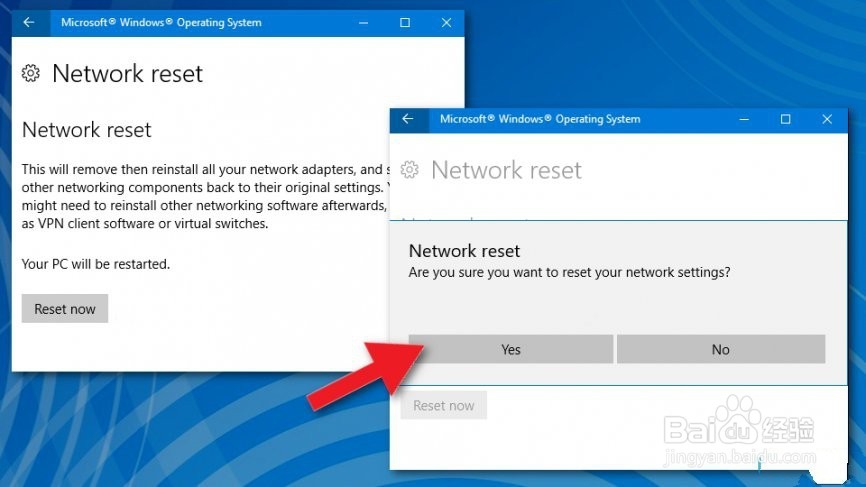
1、右键单击Windows键,然后选择“ 设备管理器”。
展开“ 网络适配器”部分。
单击网络适配器,然后选择更新驱动程序软件。
等待驱动程序更新并检查是否已修复错误“以太网适配器的驱动程序可能存在问题”。如果没有,请尝试重新安装驱动程序。
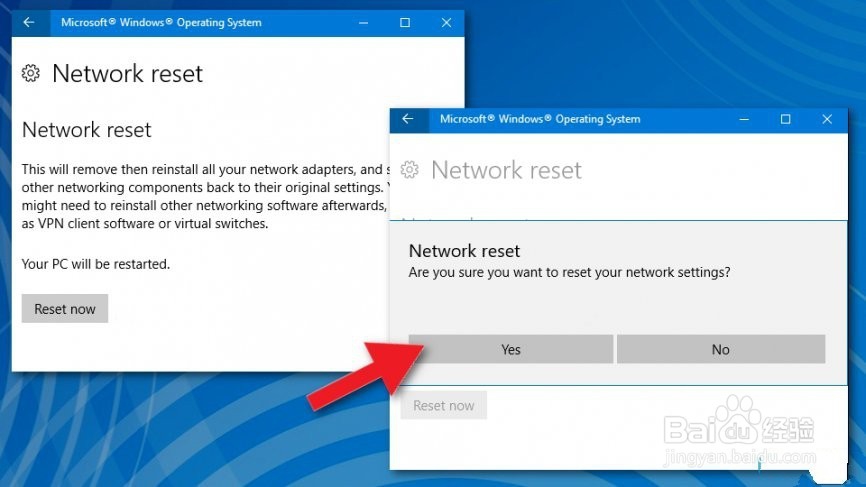
2、重新打开设备管理器并展开“ 网络适配器”部分。
单击您的网络适配器,然后选择卸载。
之后,重新启动电脑。
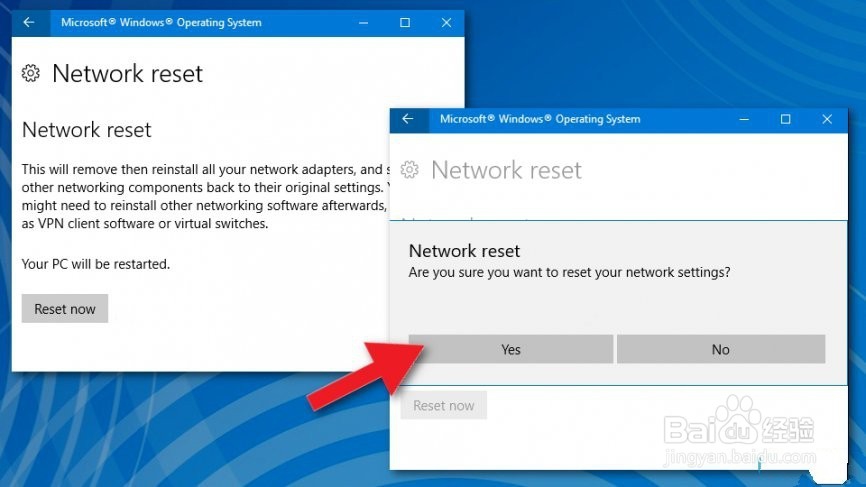
3、系统重新启动后,重新打开“ 设备管理器”并单击“操作”。
选择扫描硬件更改。扫描完成后,选择系统自动安装缺少的驱动程序。如果该过程失败,请导航至驱动程序的制造商网站并手动下载最新的驱动程序。
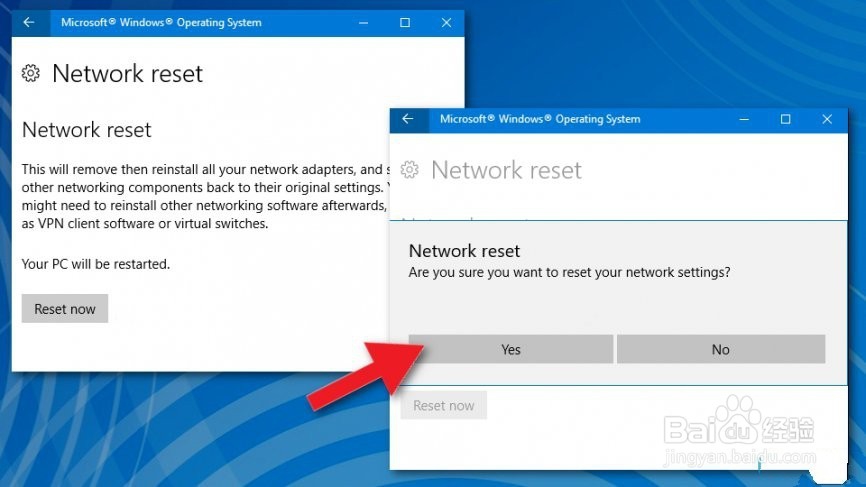
1、按Windows键+ I,然后打开Network& I nternet。
在左窗格中打开“ 状态”选项卡,然后向下滚动,直到看到“ 网络重置”链接。
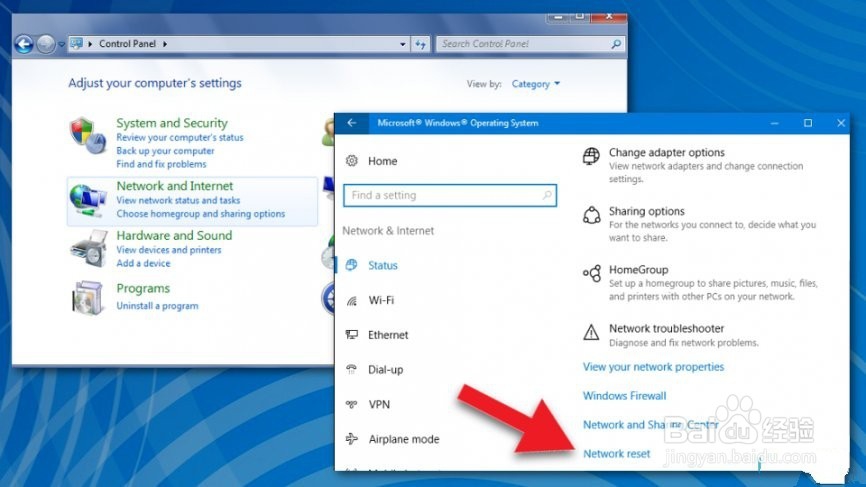
2、单击网络重置链接。之后,您应该收到以下通知:“这将删除然后重新安装所有网络适配器,并将其他网络组件设置回其原始设置。您可能需要在之后重新安装其他网络软件,例如VPN客户端软件或虚拟交换机。“
如果您同意,请单击立即重置按钮。
在确认窗口中单击是,然后等待网络重置完成。
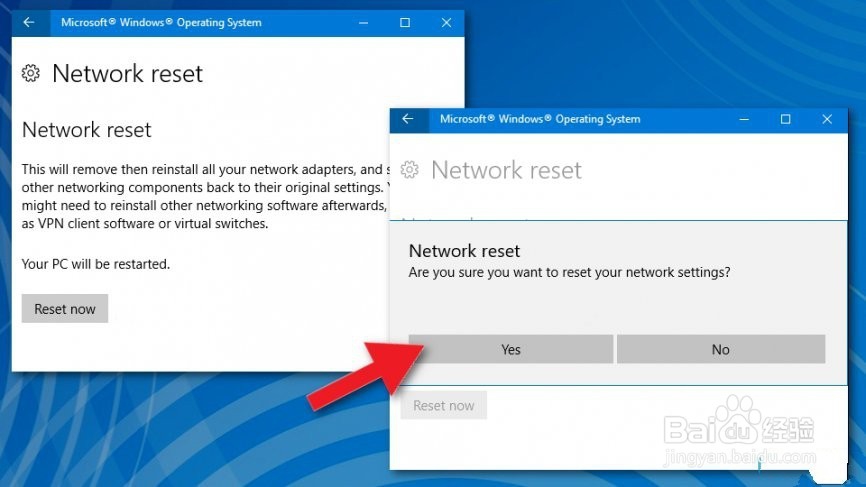
1、按Windows键+ R,键入services.msc,然后按Enter键。
找到WLAN AutoConfig服务,然后单击Dependencies选项卡。
检查WLAN AutoConfig服务下列出的服务,并确保它们的启动类型都是自动的。
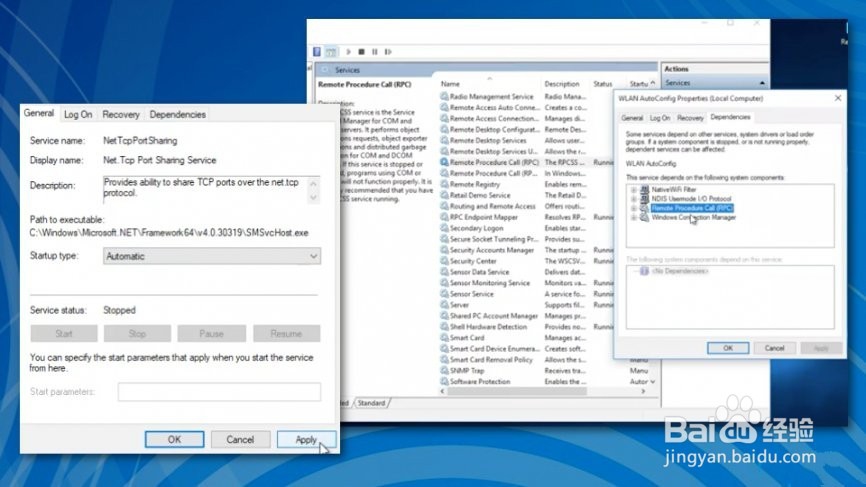
2、如果不是,请确保将其“ 启动类型”设置为“ 自动”。
之后,重新启动电脑。
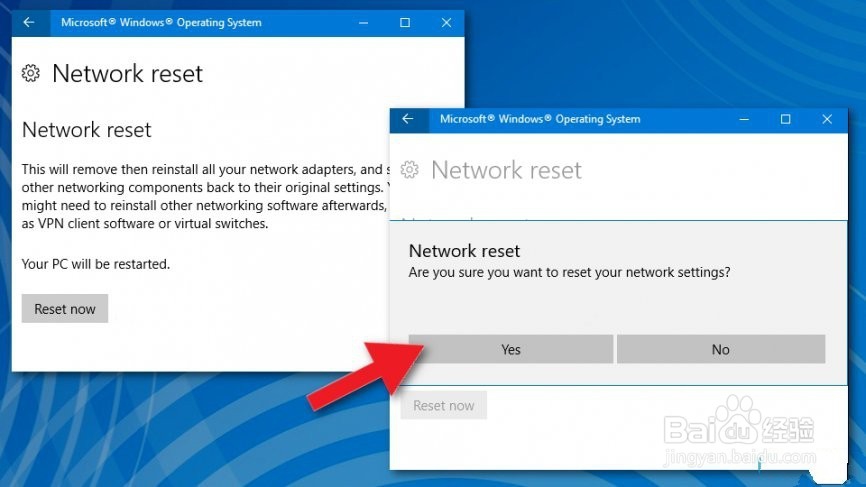
1、同时按Windows键+ X并选择具有管理员权限的命令提示符
键入以下命令,然后在每个命令后按Enter键:
netsh winsock重置目录(重置winsock条目)netsh int ip reset reset.log命中(重置TCP / IP堆栈)